Management în modul dezvoltator. Cum să accelerezi Android folosind setările pentru dezvoltatori. Funcții utile în „Modul dezvoltator” pe Android De ce este necesar modul și cum poate fi util
Modul dezvoltator pe Android este un set special de funcții care este inactiv și ascuns în mod implicit. Odată activat, oferă acces la un set de setări și funcții auxiliare. Printre acestea: articole suplimentare pentru lucrul cu hardware-ul și software-ul smartphone-ului, instrumente pentru depanare, înregistrare în jurnal, crearea de rapoarte, diagnosticarea dispozitivului etc.
În cele mai multe cazuri, funcțiile modului de dezvoltator sunt de puțin interes pentru utilizatorul obișnuit, deoarece sunt destinate în primul rând profesioniștilor: programatori, dezvoltatori de firmware, creatori de aplicații și tehnicieni din centrele de service. Dar uneori nevoia de a utiliza modul dezvoltator apare pentru utilizatorul mediu. Nu puteți face fără să apelați la funcțiile ascunse în această secțiune atunci când trebuie să permiteți deblocarea bootloader-ului sau (de exemplu, pentru). Citiți mai jos despre cum să activați acest mod și să accesați meniul acestuia.
Pe Android 4.1 și versiunile anterioare, elementul „Pentru dezvoltatori” se află în meniul de setări. În noile versiuni ale sistemului de operare, acesta este ascuns în mod implicit.
Pentru a-l activa, de la Android 4.2 la Android 7.1, accesați setări și găsiți secțiunea „Despre telefon” (la sfârșitul meniului de setări). Găsiți acolo elementul „Număr de compilare” și faceți clic rapid pe el de 7 ori la rând.
Pe ecran va apărea un mesaj care vă va spune de câte ori mai aveți de făcut clic. Continuați până când vedeți notificarea „Acum ești dezvoltator!”.

După aceasta, secțiunea „Pentru dezvoltatori” va apărea în meniul principal de setări.

Cum să activați elementul „Pentru dezvoltatori” pe Android 8 și 9
Pe Android 8.0 și versiuni ulterioare, pentru a activa meniul pentru dezvoltatori, accesați secțiunea „Sistem” (ultimul element din meniul de setări). În această secțiune, găsiți sub-elementul „Despre telefon” (de asemenea, în partea de jos).

Făcând clic pe rândul „Număr de compilare” de 7 ori, veți primi o notificare că ați devenit dezvoltator.
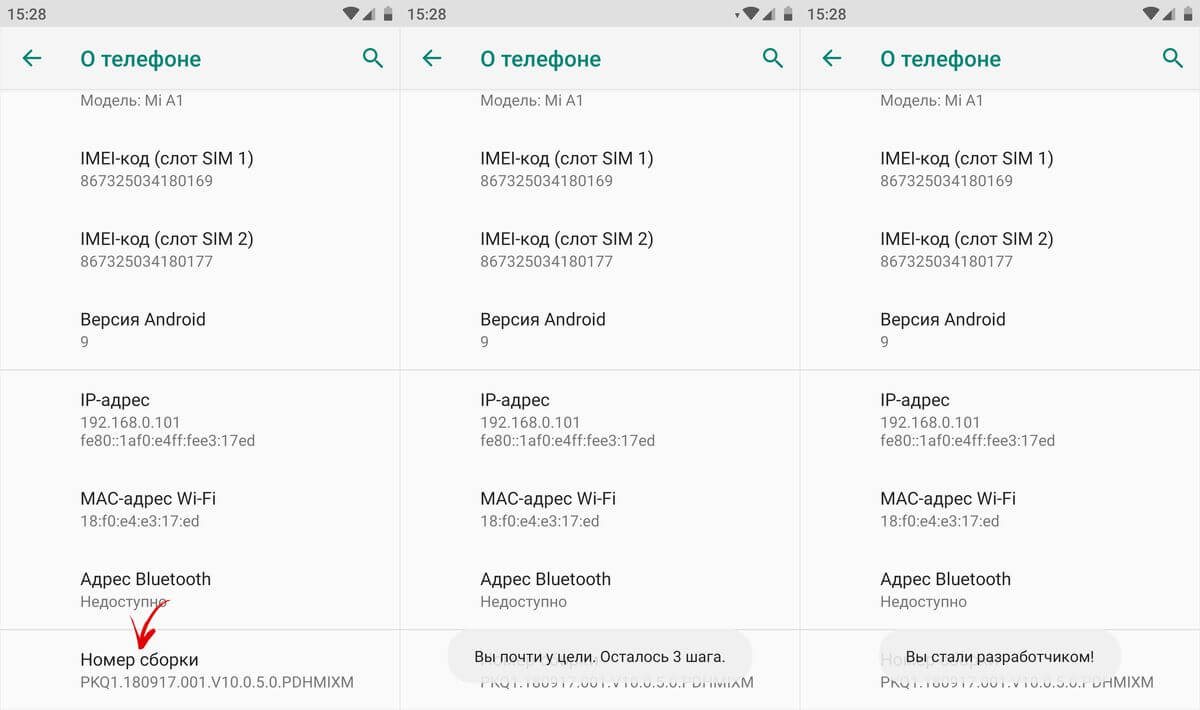
Elementul „Pentru dezvoltatori” va apărea în secțiunea „Sistem” din meniul principal de setări.

Modul dezvoltator în MIUI pe Xiaomi
În firmware-ul MIUI pe Xiaomi, meniul dezvoltatorului este activat într-un mod similar. Elementul „Despre telefon” este primul din meniul de setări. Intrați în el și găsiți parametrul „Versiunea MIUI”. Atingând-o rapid de 7 ori la rând, pe ecran va apărea o notificare „Ați devenit dezvoltator!”.


După activarea modului, accesați meniul principal de setări și găsiți acolo elementul „Setări avansate” (în grupul „Sistem și dispozitiv”). Meniul „Pentru dezvoltatori” se află la sfârșitul listei, este al treilea element din partea de jos.

Prezentare generală a funcțiilor din meniu pentru dezvoltatori
Funcțiile din meniul dezvoltatorului sunt grupate pe categorii. O scurtă descriere a fiecăruia dintre ele este mai jos. Unele opțiuni nu sunt prezente pe toate smartphone-urile, dar întrucât modul dezvoltator face parte din kernel, majoritatea opțiunilor sunt disponibile indiferent de firmware (Android pur, MIUI, EMUI, Flyme etc.).

Memorie. Afișează consumul mediu de RAM al sistemului de operare Android și al aplicațiilor în ultima perioadă de utilizare.
Raport de eroare. Poate fi interactiv și detaliat. Primul vă permite să faceți o captură de ecran, să o completați cu informații despre problemă și să urmăriți starea. Detaliat – colectează informații detaliate despre sistem, acoperind mulți parametri. Folosit dacă smartphone-ul funcționează prost, nu răspunde la acțiuni sau este foarte lent.

Parola de rezervă. Vă permite să setați o parolă pentru a vă proteja datele de rezervă.
Nu opriți ecranul. Lasă iluminarea de fundal a ecranului activă în mod constant atunci când dispozitivul se încarcă.
Activați Jurnalul HCI Bluetooth. Vă permite să salvați pachete de date Bluetooth HCI în fișierul jurnal BTSNOOP_HCI.log (locația fișierului diferă în funcție de smartphone-uri și versiuni de sistem de operare). Folosind un software special, puteți analiza datele de jurnal, de exemplu, pentru a determina în ce mod sunetul este transmis la căști (SBC, AAC, aptX etc.).
Deblocare din fabrică. Permite/interzice deblocarea bootloader-ului pe dispozitivele cu bootloader blocat. Activarea este necesară pentru, de ex.
Rularea aplicațiilor. Lista programelor care rulează și afișarea consumului de resurse de sistem de către fiecare dintre ele.

Modul color. Activează schema de culori SRGB.
Serviciul WebView. Selectarea unui motor pentru procesarea paginilor web de către aplicații care nu au funcții standard de browser.
Actualizări automate ale sistemului. Se activează când dispozitivul repornește.
Depanare
Elementele modului „Depanare” sunt responsabile pentru depanarea funcționării sistemului de operare de pe un PC printr-un cablu USB.

Depanare USB. Activați/dezactivați suportul pentru depanare de pe computer.
A revoca accesul. Împiedicați computerele de pe care a fost efectuată anterior depanarea să interfereze cu sistemul.
Raport de eroare. Afișează tasta corespunzătoare în meniu.
Selectați aplicația pentru locații false. Responsabil pentru selectarea unei aplicații care transmite coordonate false de locație (GPS fals).

Activați verificarea atributelor. Activează verificarea atributelor în modul de depanare.
Selectați aplicația de depanat. Selectarea unei aplicații specifice pentru depanare. Util pentru programatori și dezvoltatori de software.
Așteptați să se conecteze depanatorul. Elementul este inactiv până când este specificată aplicația pentru depanare.
Verificați aplicația în timpul instalării. Verificarea securității aplicației atunci când este instalată prin ADB/ADT.
Dimensiunea tamponului de jurnal. Responsabil pentru dimensiunea buffer-ului în care este scris jurnalul procesului de depanare.
Depanare GPU. Permite încărcarea straturilor de depanare a GPU.
Urmărirea actualizărilor sistemului. Monitorizați și analizați fluxurile de lucru pentru a îmbunătăți performanța sistemului de operare.
Rețele
Această secțiune a meniului dezvoltatorului este responsabilă pentru conexiunile cu fir și fără fir (USB, BT, Wi-Fi).

Certificare monitor wireless. Afișează opțiunile de certificare de afișare WiDi/Miracast.
Jurnal Wi-Fi detaliat. Jurnal extins pentru conexiunile la rețea.
Comutați la rețeaua mobilă. Comută automat la mobil. Internet dacă Wi-Fi este rău.
Activați întotdeauna căutarea rețelelor Wi-Fi. Smartphone-ul caută rețele chiar și atunci când folosește EDGE/3G/4G.
Nu vă opriți internetul mobil. Păstrează întotdeauna conexiunea EDGE/3G/LTE activă, chiar și atunci când funcționează Wi-Fi. Util atunci când conexiunea dvs. Wi-Fi este instabilă.
Accelerație hardware în modul modem. Utilizarea accelerației la conectarea ca modem. Poate fi util când viteza internetului este scăzută.
Configurare USB. Mod de conectare la PC: încărcare, MTP (transfer de date), PTP (în modul cameră), RNDIS (placă de rețea), sursă audio, MIDI (sintetizator de sunet).

Afișați dispozitivele Bluetooth fără nume. Afișează adresele MAC ale gadgeturilor wireless disponibile.
Dezactivați nivelul absolut al volumului. Dezactivați nivelul absolut al volumului. Poate fi de ajutor dacă căștile BT joacă prea slab/tare.

Activați redarea în bandă. Transmite semnale sonore de la telefon la căști. Activați dacă setul cu cască nu raportează un apel sau un mesaj primit.
Versiunea Bluetooth AVRCP. Selectarea versiunii protocolului semnalului de control. Modificarea ajută uneori dacă smartphone-ul nu răspunde corect la apăsările de butoane (pauză, derulare înapoi, volum) ale căștilor/difuzoarelor fără fir.
Codec audio pentru transmisie prin Bluetooth. Selectarea modului de codare audio. Vă permite să comutați între SBC, AAC, LDAC, aptX etc. Ceea ce este logic, funcționează doar dacă căștile acceptă mai multe codecuri.

Rata de eșantionare la transmiterea prin Bluetooth. Rata de eșantionare audio BT. Cu cât este mai mare, cu atât calitatea este mai bună, dar nu funcționează întotdeauna și este eficient doar pentru formatele muzicale Lose-less.
Adâncimea de codificare audio când este transmisă prin Bluetooth. La fel: cu cât este mai mare, cu atât calitatea este mai bună.
Modul audio Bluetooth. Comutați între mono și stereo. Poate fi util dacă căștile nu vor să se joace în stereo.
Codec audio LDAC pentru Bluetooth: calitatea redării. Alegerea unui echilibru între calitatea conexiunii și viteza. Ridicarea acestuia îmbunătățește uneori sunetul, iar coborârea acestuia îmbunătățește calitatea conexiunii.
introduce
Secțiunea responsabilă cu afișarea atingerilor. Vă permite să testați senzorul ecranului.

Răspuns vizual. Afișează punctele de atingere ale degetelor. Se verifică funcționarea corectă a senzorului.
Arată atingeri. Același lucru, dar mai degrabă sub formă de linii punctate decât de puncte.
Redare
Un set de setări responsabile pentru interfață. Util în principal pentru dezvoltatori; utilizatorii neexperimentați sunt de puțin interes, cu excepția ultimului punct.

Afișează actualizările de suprafață. Afișează elementele de interfață care se actualizează prin pâlpâire.
Afișați chenarele elementului. Afișează marginile elementelor de interfață.
Interfață oglindă. Forțează comutatoarele, glisoarele și casetele de selectare să fie plasate în dreapta, textul este aliniat la stânga (în stil arab).

Animație de fereastră. Viteza animației în ferestrele aplicației.
Animație de tranziție. Viteza animației la comutarea între articole/programe.
Durata animației. Cam la fel ca punctul anterior.
Emularea ecranelor suplimentare. Afișarea unui ecran suplimentar deasupra celui principal, cu o interfață duplicată.
Latime minima. Cel mai util element este conceput pentru a controla scara interfeței. Dacă elementele sunt prea mari, puteți crește DPI-ul; dacă sunt prea mici, îl puteți micșora (minimum 320). Funcția este prezentă în Android 7 și versiuni ulterioare, dar nu peste tot.
Accelerarea redării hardware
Lucrul cu grafica. Pe lângă dezvoltatori, poate fi necesar pentru probleme cu 3D.

Accelerație GPU. Permite utilizarea constantă a GPU-ului pentru procesarea 2D.
Afișează actualizările ecranului. Clipirea evidențiază zonele interfeței procesate de grafic. procesor.
Afișează actualizările hardware. Evidențiază elementele procesate de hardware în verde.
Suprapunere de depanare. Evidențiază zonele în care elementele GUI se suprapun.

Depanarea operațiunilor complexe de trunchiere a formelor. Selectarea elementelor de formă complexă în GUI.
Activați 4x MSAA. Permite netezirea de 4x a imaginii. Face imaginea mai netedă, dar încarcă chipsetul.
Dezactivați suprapunerile hardware. Implica grafic. procesor pentru procesarea suprapunerilor.
Simulați anomalia. Adaptează redarea culorilor pentru persoanele cu percepția afectată a culorilor (daltonism etc.). Modul monocrom poate fi util pentru dispozitivele cu ecrane OLED în modul citire (când nu sunt necesare imagini color), deoarece economisește bateria.

Renderer. Selectarea unui motor de procesare grafică. Articolul nu este disponibil pe toate smartphone-urile.
Multimedia
Dezactivați transferul audio (USB). Dezactivează ieșirea audio către dispozitive externe, cum ar fi amplificatoare/DAC/plăci de sunet/căști de tip C cu ieșire digitală.

Monitorizarea
Regim strict. Face lumina de fundal să pâlpâie atunci când efectuați sarcini care necesită mult resurse.
Afișați utilizarea procesorului. Afișează datele de încărcare a procesorului. Nu este disponibil pe toate smartphone-urile.
Redare GPU a profilului. Afișează activitatea GPU sub formă de bare grafice sau transmite către ADB.
Aplicații
Această subsecțiune este responsabilă pentru lucrul cu aplicațiile.
Deplasarea Activităților de fundal. Șterge datele aplicației după finalizare.
Limita procesului de fundal. Limitează numărul de procese care sunt active simultan în fundal. Poate ajuta la eliminarea consumului excesiv de baterie.

Verificare a antecedentelor. Afișează procesele care rulează în fundal.
Toate ANR. Activează notificări că o aplicație este înghețată și nu răspunde, chiar dacă este minimizată.
Afișați alerte de canal de alertă. Permite afișarea notificărilor în afara canalului valid.
Aplicații inactive. Afișează și vă permite să modificați starea aplicațiilor active/inactive.

Permite salvarea pe unități externe. Poți, chiar dacă ei nu o susțin. Poate fi de ajutor pe dispozitivele cu memorie mică (8-16 GB), dar nu întotdeauna.
Redimensionare în modul cu mai multe ferestre. Oferă posibilitatea de a forța ferestrele aplicației să redimensioneze în modul cu mai multe ferestre, chiar dacă nu o acceptă.
Activați optimizarea MIUI. Un articol disponibil în meniul dezvoltatorului pe Xiaomi. Îmbunătățește performanța sistemului, deci este activ, dar dezactivarea acestuia poate ajuta cu unele erori.
Anunțați despre funcțiile periculoase. Disponibil pe Xiaomi. Avertizează dacă programul prezintă activitate neobișnuită și dorește să facă ceva suspect.
Cum să dezactivezi modul dezvoltator
Puteți dezactiva modul dezvoltator pe Android folosind comutatorul din partea de sus a meniului său. Dar pentru a-l ascunde complet, poate fi necesar să ștergeți datele programului de setări.

Pe versiunile mai vechi de Android, pentru a elimina meniul Opțiuni pentru dezvoltatori din Setări, deschideți submeniul Aplicații. Selectați „Toate” (glisați spre dreapta de două ori), deschideți cardul aplicației „Setări”, faceți clic pe butonul „Ștergeți datele” și confirmați ștergerea datelor.
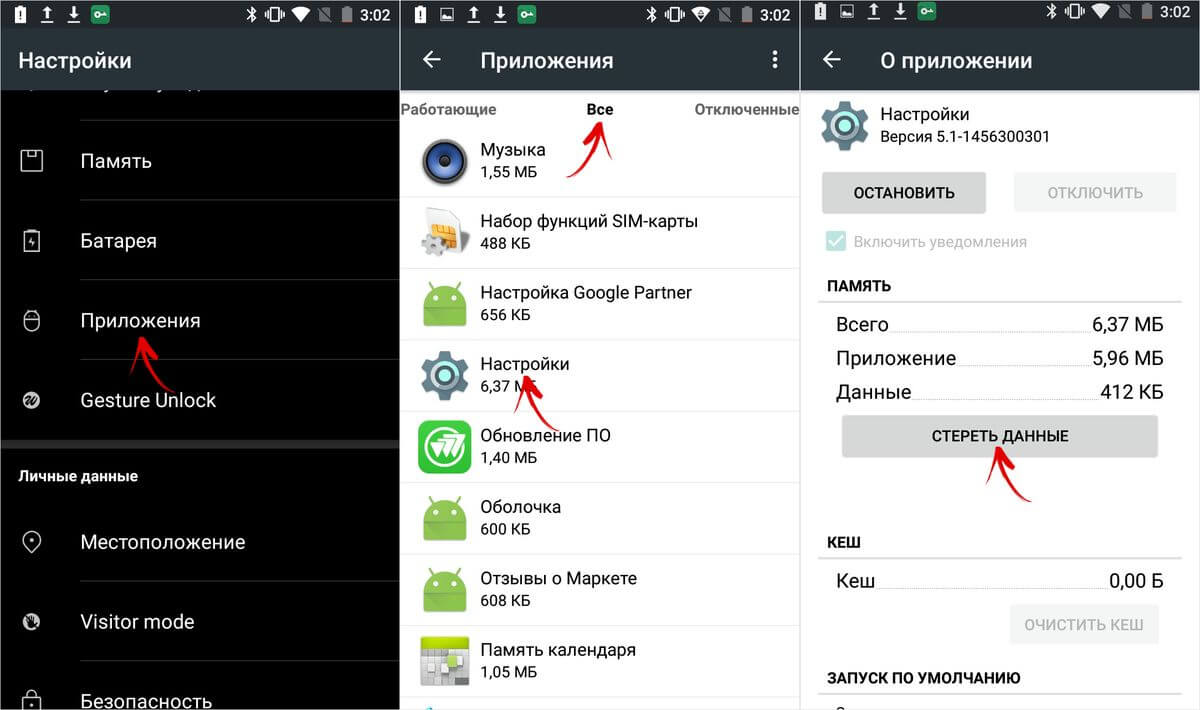
Pe Android 8 și versiuni ulterioare, selectați Aplicații și notificări din Setări. Faceți clic pe butonul „Afișați toate aplicațiile”, găsiți „Setări” în listă. Odată ce îl selectați, veți vedea opțiunea „Stocare” printre articole. Deschideți-l și faceți clic pe „Ștergeți datele”.
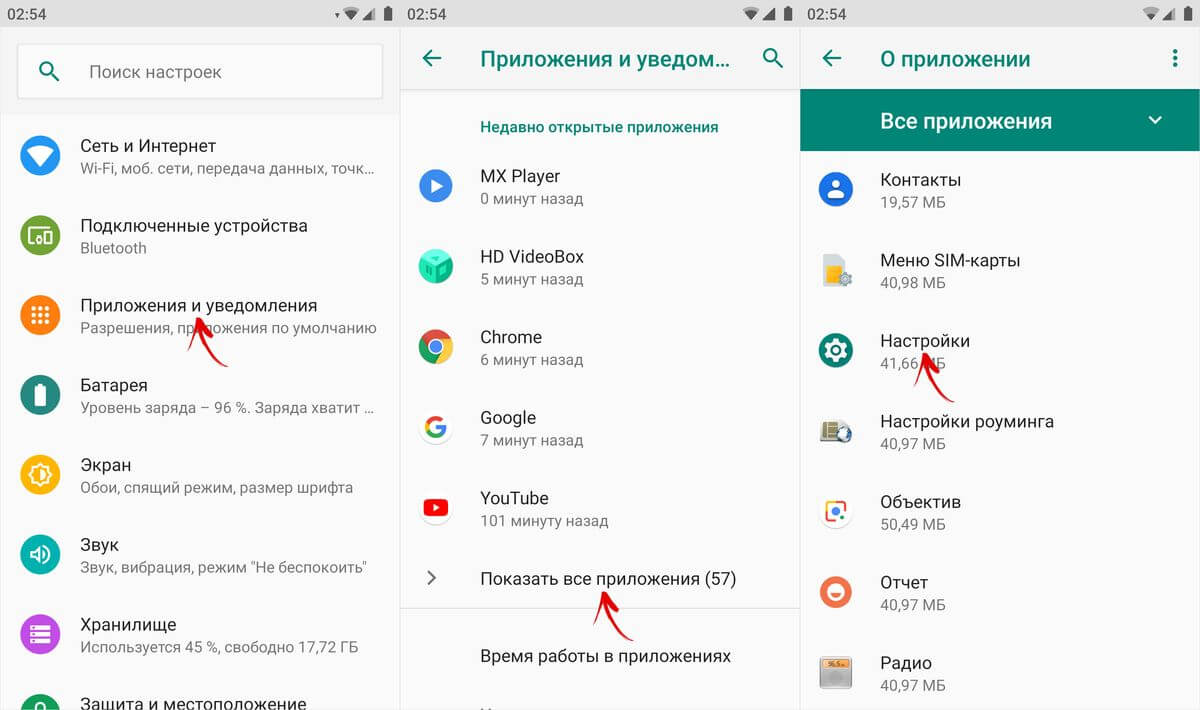
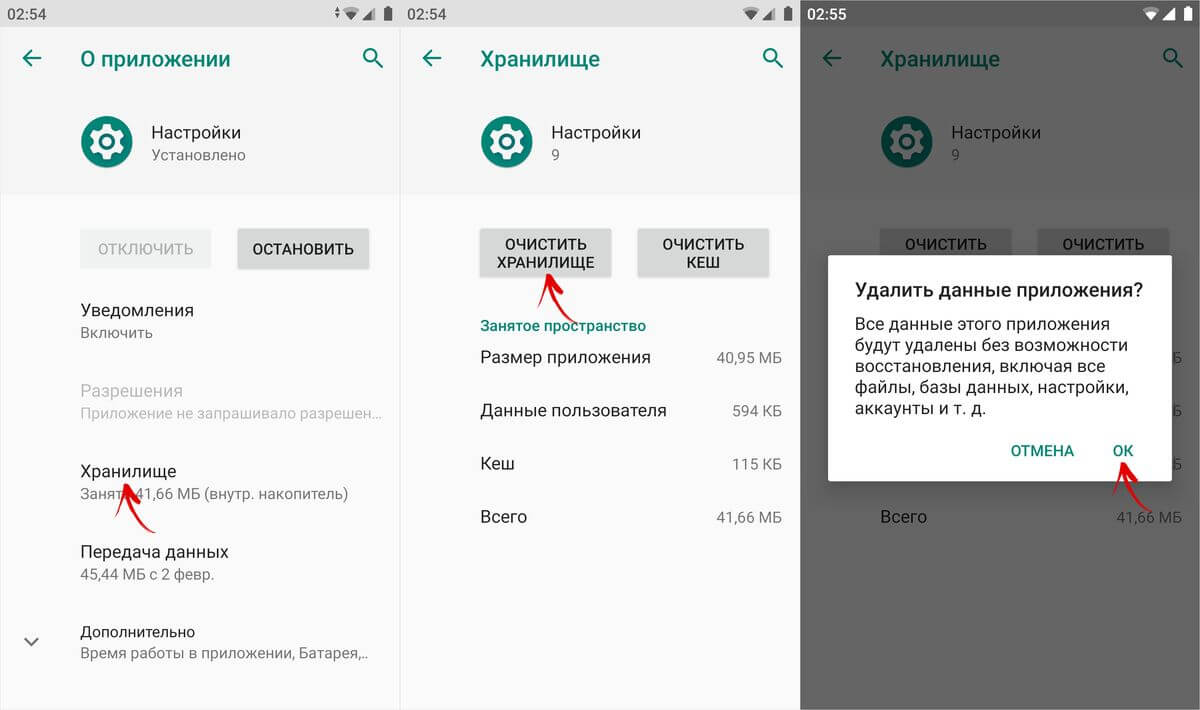
În MIUI pe Xiaomi, selectați „Toate aplicațiile” din setări. Găsiți aplicația Setări în listă și deschideți cardul acesteia.

Faceți clic pe butonul Clear din partea de jos, faceți clic pe Clear All și selectați OK.

Gata, modul dezvoltator este dezactivat și eliminat din setări. Îl puteți reporni folosind metoda descrisă la începutul articolului.
(4,40 din 5, evaluat: 10 )
Salutări, prieteni. Astăzi vă vom spune cum să activați mai multe ferestre pentru toate aplicațiile de pe Android 7, precum și cum să vă faceți telefonul să funcționeze mai rapid. Acesta este un truc foarte simplu, dar trebuie să activați Opțiuni pentru dezvoltatori pentru a face acest lucru. Opțiunile pentru dezvoltatori sunt ca o lume secretă pentru iubitorii de Android pentru a crea lucruri interesante. Nu numai că poți accelera animațiile, dar poți și forța toate aplicațiile să creeze mai multe ferestre și multe altele, rapoarte. Dacă sunteți un utilizator Android cu experiență, trebuie să cunoașteți aceste trucuri.
Opțiunile pentru dezvoltatori există încă de la Android 4.2, dar până acum erau ascunse în același loc. Vestea bună este că activarea opțiunilor este ușoară și funcționează la fel pe aproape fiecare telefon sau tabletă Android.
Pașii de mai jos ar trebui să funcționeze pe orice dispozitiv care are KitKat sau o versiune superioară. Procesul poate fi ușor diferit, dar trebuie doar să căutați „Numărul de construcție”.
- Accesați Setări > Despre telefon/tabletă
- (Unele telefoane vor avea un pas suplimentar. Faceți clic pe Informații software)
- Găsiți Build Number și faceți clic pe el de mai multe ori
- Termină de clic când se spune că acum ești dezvoltator!
- Reveniți la pagina principală din Setări
- Trebuie să vezi Opțiuni pentru dezvoltatori de mai jos sau în Setări avansate
- Asta este!
De ce să faci asta?
După cum am menționat mai sus, există câteva trucuri interesante pe care le puteți face folosind Opțiunile pentru dezvoltatori. Un truc pe care îl recomandăm întotdeauna accelerează animațiile și tranzițiile. Acest lucru va face ca telefonul să funcționeze mai rapid atunci când deschideți aplicații și navigați în interfața de utilizare. Fiecare utilizator de Android ar trebui să cunoască acest truc simplu.
Cum să accelerezi telefonul tău Android
- Deschide Setări > Opțiuni pentru dezvoltatori
- Derulați în jos, selectați Fereastra de animație 0,5x
- Selectați Tranziție de animație 0,5x
- Selectați Viteza animației 0,5x
- Puteți dezactiva complet animația. După ce ați terminat, reveniți la ecranul de start și opriți afișajul folosind butonul de pornire. Porniți telefonul și bucurați-vă de animații și interfață mai rapide.

Cum să forțați toate aplicațiile să utilizeze ferestre multiple
Android 7.0 a introdus modul nativ cu mai multe ferestre, dar nu toate aplicațiile îl acceptă. De fapt, multe aplicații nu îl acceptă, așa că nu este foarte util. Dar puteți forța aplicația să fie compatibilă cu noua caracteristică și tot ce trebuie să faceți este să accesați din nou setările secrete pentru dezvoltatori.
- Urmați pașii de mai sus pentru a activa Modul dezvoltator
- Deschide Setări > Opțiuni pentru dezvoltatori
- Derulați în jos și selectați Forțați activitățile să fie redimensionabile(Forțați aplicațiile să redimensioneze)
- Reporniți telefonul

Acum puteți deschide orice aplicație în modul cu mai multe ferestre. Trebuie remarcat faptul că unele aplicații pot fi forțate să se închidă atunci când le puneți în modul cu mai multe ferestre. Aplicațiile care nu o acceptă vor spune „Această aplicație nu poate rula în modul cu mai multe ferestre”, dar cele mai multe dintre ele vor funcționa în continuare bine.
Opțiunile secrete pentru dezvoltatori sunt unul dintre lucrurile noastre preferate despre Android. Utilizatorul obișnuit nu știe despre asta, dar pasionații le pot folosi pentru a-și împinge telefoanele la limită.
Modul dezvoltator este o cutie Pandora care deschide capabilitățile de gestionare ale sistemului de operare Android. Desigur, Modul Dezvoltator este un instrument indispensabil pentru un dezvoltator de aplicații Android, dar oamenii obișnuiți pot folosi și unele trucuri.
Vă vom spune despre cinci funcții utile ale modului dezvoltator pe Android.
Cum să activați modul dezvoltator pe Android

Modul dezvoltator este o secțiune specială din meniul de setări al unui dispozitiv mobil, care nu este activă implicit. Pentru a activa meniul, trebuie să mergeți la „Setări” - „Informații despre telefon” și să faceți clic pe „Număr de compilare” de mai multe ori până când apare o notificare că modul dezvoltator a fost activat. După aceasta, puteți reveni la meniul principal de setări, unde va apărea „Pentru dezvoltatori” în secțiunea „Sistem”.
1. Dezactivați animația

Puteți dezactiva complet animația, făcând astfel încărcarea aplicației la fel de rapidă pe cât permite hardware-ul smartphone-ului dvs. În plus, puteți face ca animația să meargă de două ori mai repede sau să o dezactivați complet.
Pentru a schimba viteza de animație sau pentru a o dezactiva, trebuie să accesați meniul dezvoltatorilor și să găsiți parametri precum „Animațiune fereastră”, „Animațiune de tranziție”, „Durata animației”. Dacă doriți să accelerați animația, trebuie să selectați opțiunea „0,5x”. Dacă doriți să dezactivați complet animația, selectați Fără animație.
2. 4x MSAA

Această opțiune vă permite să îmbunătățiți calitatea graficii în jocurile și aplicațiile OpenGL ES 2.0. Am observat că smartphone-ul cu opțiunea activată obține performanțe mai bune și, de asemenea, consumă mai multă energie a bateriei. Cu toate acestea, dacă aveți nevoie de calitate înaltă în jocuri și aplicații, atunci opțiunea 4x MSAA va îmbunătăți imaginea cu Multi Sample Anti-Aliasing 4x pixel smoothing.
3. Activați depanarea USB

Aceasta este una dintre cele mai utilizate opțiuni pentru dezvoltatori. Această caracteristică permite programelor de pe computer să vă acceseze dispozitivul mobil prin USB. În plus, depanarea USB este utilizată pentru recuperare, instalarea root, deblocare, crearea unei copii de rezervă pe computer și multe altele.
4. Parola de rezervă

Dacă doriți să faceți backup pentru smartphone-ul dvs., este foarte recomandat să îl protejați cu o parolă. Această opțiune criptează copiile, astfel încât altcineva să nu le poată accesa decât dacă cunoaște parola. Pentru a crea o parolă, faceți clic pe linia „Backup Password” și introduceți parola.
5. Folosiți o locație fictivă

Sub Depanare există o opțiune numită „Select Application for Dummy Locations”. Pentru a utiliza această funcție, trebuie să instalați aplicația Fake GPS Location, care va simula locația smartphone-ului într-o locație fictivă.
După ce selectați aplicația, puteți accesa Google Maps și puteți verifica locația smartphone-ului dvs. Astfel poți face fotografii frumoase pe Instagram sau VKontakte cu o locație în Hawaii sau Paris.
Niciun sistem de operare modern pentru dispozitive portabile nu poate concura cu Android în ceea ce privește setările și opțiunile de personalizare. Nu este surprinzător, deoarece în sistemul de operare Google puteți configura absolut totul, fiecare lucru mic.
Cu toate acestea, mulți utilizatori nu știu că un număr mare de funcții ale dispozitivului lor Android rămân ascunse. Vorbim despre capacitatea de a depana dispozitivul și despre câteva alte funcții care sunt posibile numai în „modul dezvoltator”, care în cele mai multe cazuri este dezactivat și ascuns de ochii utilizatorului. Vă vom spune cum să-l activați și ce caracteristici oferă în acest ghid.
După activarea acestui mod, în meniul de setări Android apare o nouă secțiune numită „Pentru dezvoltatori”. Acesta deschide noi posibilități pentru utilizator. Să luăm în considerare câteva dintre ele, care pot fi utile chiar și pentru un utilizator simplu:
- Dimensiunea memoriei tampon – oferă posibilitatea de a selecta cantitatea de memorie;
- Accelerație GPU – activează procesarea grafică 2D;
- Show CPU load – afișează un ecran cu informații despre încărcarea curentă a CPU;
- Conexiune USB – selectați modul de funcționare al dispozitivului atunci când îl conectați la un computer prin USB;
- Depanare USB – Activează modul de depanare atunci când vă conectați Android la PC folosind un cablu.
- Locație falsă a dispozitivului - vă permite să faceți aplicațiilor „să creadă” că vă aflați într-o altă parte a lumii.
Activare
Activarea modului dezvoltator este ușoară. Pentru a face acest lucru aveți nevoie de:
Lista setărilor disponibile
Acum să ne uităm la funcțiile secțiunii pentru dezvoltatori mai detaliat.
Atenție: atunci când lucrați cu setări în modul dezvoltator, din cauza lipsei de experiență a utilizatorilor, dispozitivul poate funcționa defectuos și chiar pierde date. Prin urmare, se recomandă să activați sau să dezactivați anumite funcții cu precauție.
- Generați un raport de eroare. Opțiunea este destinată trimiterii de rapoarte de eroare. Fișierele pentru trimitere sunt create în câteva minute.
- Parola de rezervă. Acest element vă permite să utilizați ADB pentru a face backup datelor de pe computer. Pentru a crea o copie, trebuie să introduceți o parolă.
- Modul activ. Dacă această opțiune este activată, ecranul dispozitivului nu se va opri când este conectat la un computer. Trebuie utilizat cu prudență, deoarece utilizarea prelungită a ecranului îl poate deteriora.
- Selectarea unui modul de lucru. Instrument pentru a selecta ART sau Davlik. Nu are rost să schimbi ceva dacă nu știi pentru ce este.
- Activați jurnalul de difuzare al operațiunilor HCI Bluetooth. Această caracteristică este utilă doar pentru dezvoltatori, deoarece vă permite să interceptați și să analizați pachetele Bluetooth. După activarea acestei opțiuni, pachetele vor fi salvate în fișierul „btsnoop_hci.log”. Fișierul poate fi deschis și analizat în Wireshark sau similar.
- Statistici de proces. Afișează informații despre procesele care rulează în prezent pe dispozitiv. Nu este de nici un folos utilizatorului obișnuit.
- Depanare USB. Vă permite să vă conectați dispozitivul la computer prin ADB.
- Revocați autorizația de depanare USB. Când depanați un dispozitiv prin USB pentru prima dată, acesta trebuie să fie autorizat folosind chei. Folosind această setare, puteți anula această acțiune și o puteți repeta din nou.
- Rapoarte de erori. Opțiunea este foarte utilă pentru testarea aplicațiilor. Ținând apăsat butonul de pornire, puteți colecta și trimite rapoarte despre defecțiuni și erori.
- Locații fictive. Vă permite să setați manual o locație. Folosit de unii dezvoltatori pentru a testa aplicații geo-referențiate.
- Depanarea aplicațiilor. Puteți seta manual aplicațiile să depaneze. Ajută dezvoltatorii să se asigure că codul aplicației funcționează corect.
- Verificați prin USB. Folosind această opțiune, puteți scana aplicațiile livrate prin ADB și puteți detecta activități rău intenționate.
- Afișaj tactil. Dacă opțiunea este activată, efectele vizuale vor apărea pe ecran indicând atingeri pe ecran.
- Locația indicatorului. Afișează coordonatele ultimului punct pe care ați atins ecranul.
- Afișați limitele aspectului. Afișați contururile elementelor în casetele de dialog. Vă permite să determinați mai precis unde trebuie să faceți clic pentru a activa un element de pe ecran.
- Scriind de la dreapta la stânga. Permite schimbarea orientării ecranului. Această opțiune este necesară pentru a funcționa cu introducerea de caractere cu mâna dreaptă (necesară pentru unele limbi).
- Emularea unui afișaj suplimentar. Util numai pentru dezvoltatori, deoarece vă permite să emulați diferite dimensiuni de afișare.
- Redare forțată. Permite aplicațiilor să utilizeze randarea hardware 2D. În unele cazuri, poate da o creștere a productivității, în unele, dimpotrivă, poate strica totul. Cel mai bine folosit cu prudență.
- Suprapunere de depanare. Vă permite să vedeți suprapunerile care apar atunci când sistemul grafic desenează imagini peste ceva.
- Activarea 4x MSAA. Forțează activarea anti-aliasing îmbunătățită. După activare, performanța dispozitivului se deteriorează vizibil.
- Afișează încărcarea procesorului. Afișează informații despre încărcarea curentă a procesorului.
- Instalarea unui profil GPU. Această opțiune vă permite să salvați graficul de încărcare a sistemului grafic într-un fișier separat.
- Deschideți urmărirea GL. Vă permite să salvați toate erorile OpenGL într-un fișier separat.
- Procese de fundal. Această opțiune vă permite să setați manual numărul de procese care rulează simultan în fundal.
- Arată ANR. Permite afișarea mesajelor de sistem atunci când aplicațiile se blochează. Util dacă aplicațiile sunt în conflict între ele.
Dezactivare
Efectuarea acestei proceduri este, de asemenea, destul de simplă. Pe unele dispozitive trebuie doar să găsiți și să deschideți secțiunea din meniul de setări „Pentru dezvoltatori”și mutați comutatorul din acesta în poziția „Oprit”. Dar în acest fel, vom dezactiva doar acest mod, adică va rămâne în continuare în setări. Și din nou, să facem o rezervare: această funcție nu este disponibilă pe toate dispozitivele.
Pentru a elimina complet o funcție din meniu, trebuie să faceți următoarele:

Concluzie
Desigur, majoritatea utilizatorilor nu au nevoie deloc de setările descrise mai sus. Dacă sunteți nou în privința opțiunilor și nu înțelegeți ce fac, cel mai bine este să le lăsați în pace și să nu schimbați nimic. Amintiți-vă, configurațiile dezvoltatorilor sunt ascunse de simpli muritori dintr-un motiv. Folosește-le cu înțelepciune.
Opțiunile pentru dezvoltatori pe un dispozitiv Android pot aduce multe setări utile și pot afișa o mulțime de informații utile despre dispozitivul dvs. De exemplu, pentru a regla volumul obiectului gadget preferat, veți avea nevoie și de meniul „Pentru dezvoltatori”.
Practic, toate smartphone-urile și tabletele noi nu oferă acces deschis la acest meniu din cutie. În acest caz, trebuie să ne dăm seama cum să-l activăm.
Cum să activați meniul pentru dezvoltatori pe Android
1. Accesați „Setări” generale ale dispozitivului și căutați secțiunea „Despre telefon” în partea de jos:


3. După ce faceți clic rapid pe acest articol, sistemul vă va da următorul mesaj: „Ați devenit dezvoltator!” Vizual arată așa:
4. Acum puteți reveni la „Setări” principale ale smartphone-ului sau tabletei noastre Android și puteți vedea meniul mult așteptat „Pentru dezvoltatori”. L-am activat sau activat cu succes:

Aceasta completează procedura de activare a acestui meniu.
Acum să presupunem că vrem să împrumutăm dispozitivul nostru cuiva și ne temem că nimeni nu va schimba nimic grav acolo fără acordul nostru. Apoi, desigur, este mai bine să ascundeți sau să dezactivați acest element „Pentru dezvoltatori”.
Cum să dezactivați meniul pentru dezvoltatori pe Android
Dezactivarea sau ascunderea (ascunderea) meniului dezvoltatorului pe Android este la fel de simplă ca și activarea acestuia.
1. Din nou, accesați „Setări” generale ale dispozitivului și găsiți acolo secțiunea „Aplicații”:

2. După deschiderea acestei secțiuni, accesați fila „Toate”:

3. Apoi va trebui să găsiți aplicația „Setări” acolo și să apăsați pe ea o dată. Ar trebui să apară următorul meniu contextual:

4. Faceți clic pe butonul „Ștergeți datele” și gata. Meniul „Pentru dezvoltatori” a fost dezactivat, ascuns sau șters cu succes, dacă doriți. Nu ar trebui să vă fie frică de asta.
Desigur, sistemul vă va avertiza că „Toate datele din această aplicație vor fi șterse fără posibilitatea de recuperare, inclusiv toate fișierele, bazele de date, setările, conturile etc.” Nu am observat așa ceva pe smartphone. Totul a rămas „cum era”.
Operațiunea finalizată cu succes!
Am făcut o revizuire detaliată a modului dezvoltator.
Modul Android Developer este o secțiune ascunsă de funcții speciale pentru programatori și dezvoltatori, care vă permite să extindeți semnificativ setările smartphone-ului dvs. Această funcționalitate este ascunsă utilizatorilor obișnuiți, dar este destul de ușor să o găsiți și să o deschideți.
Cum se activează modul dezvoltator?
Modul de setări pentru dezvoltatori este disponibil pe toate versiunile moderne de Android:
- Android 4.0 Kitkat.
- Android 5.0 Lollipop.
- Android 6.0 Marshmallow.
- Android 7.0 Nougat.
- Android 8.0 Oreo.
- Android 9.0 Pie.
Pentru a accesa această secțiune de setări, trebuie să urmați instrucțiunile:
- Accesați „Setări” - „Despre telefon”.
- Găsiți elementul „Versiune kernel” (sau „Număr de compilare”) și faceți clic pe el de mai multe ori la rând (5-10).
Dacă totul este făcut corect, va apărea un mesaj cu cuvintele „Ați devenit dezvoltator”. După aceasta, secțiunea „Pentru dezvoltatori” va apărea în setările dispozitivului, a cărei revizuire detaliată vă sugerăm să o citiți mai jos.

Setări pentru modul dezvoltator
Această secțiune este împărțită în subsecțiuni tematice. Vă vom spune despre toate caracteristicile și capabilitățile pe care le oferă creatorii sistemului de operare Android.
- Raport de eroare:
- Interactiv - vă permite să urmăriți starea raportului, să furnizați informații suplimentare despre problemă și să faceți o captură de ecran. Unele secțiuni pot fi excluse pentru a reduce timpul de pregătire a raportului.
- Detaliat - folosit dacă dispozitivul nu răspunde la acțiunile utilizatorului sau este prea lent.
- Parola de backup: Schimbați parola de rezervă a datelor pentru a proteja copiile datelor de pe dispozitiv.
- Păstrați ecranul aprins: afișajul smartphone-ului va fi întotdeauna aprins când dispozitivul se încarcă.
- Activați jurnalul Bluetooth HCI: Toate pachetele Bluetooth HCI vor fi salvate într-un fișier.
- Deblocare din fabrică: permiteți sau dezactivați deblocarea sistemului de încărcare a sistemului de operare.
- Aplicații care rulează (statistici procesor): vizualizați toate aplicațiile care rulează pe procesor, precum și date despre cantitatea de RAM pe care o consumă și timpul de funcționare.
- Mod culoare: Opțiune pentru a activa spațiul de culoare sRGB.
- WebView Service și Multiprocessor WebView (vă permite să deschideți legături web în aplicații fără a utiliza un browser). Ultimul punct vă permite să executați handlere WebView separat.
- Actualizări automate de sistem: activare/dezactivare.
- Demo: Activați modul demo. În acest moment, smartphone-ul arată un nivel de încărcare de 100% și puterea completă a rețelei și a semnalului Wi-Fi.

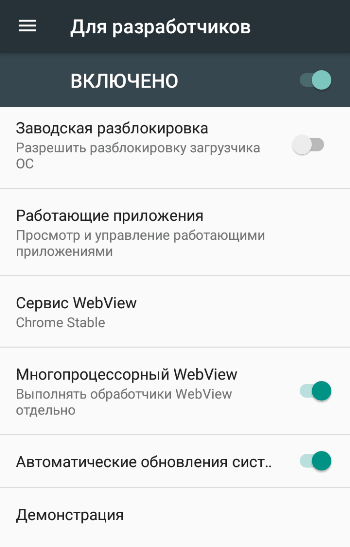
Depanare
- : Porniți, opriți.
- Interziceți accesul pentru depanarea USB.
- Raport de eroare. Afișați un buton în meniu pentru a trimite un raport.
- Selectarea aplicațiilor pentru locații fictive.
- Activați verificarea atributelor.
- Selectarea unei aplicații de depanat.
- Așteptați depanatorul.
- Instalare prin USB.
- Dimensiunea tamponului loggerului (0-16 MB).


Rețele
- Afișați certificările monitorului fără fir.
- Intrare detaliată în jurnalul Wi-Fi. Când selectați o rețea, indicați RSSI pentru fiecare SSID din jurnal.
- Treceți la comunicații mobile. Comutarea forțată la rețelele mobile atunci când semnalul Wi-Fi este slab.
- Activați întotdeauna căutarea rețelelor Wi-Fi. Activați sau dezactivați căutarea prin Wi-Fi în funcție de volumul traficului.
- Nu dezactivați transferul de date chiar și atunci când sunteți conectat activ la o rețea Wi-Fi (pentru a comuta rapid între rețele).
- Configurare USB:
- încărcător;
- MTP (transfer media);
- PTP (transfer imagini);
- RNDIS (USB Ethernet);
- sursă audio și MIDI.
- Opriți nivelul absolut al volumului Bluetooth atunci când apar probleme pe dispozitivele de la distanță, cum ar fi volumul prea puternic.


Introducerea textului
- Răspuns vizual. Locurile pe care apăsați vor fi afișate pe afișaj.
- Arată atingeri. Gesturile și clicurile sunt vizualizate.
Desen
- Afișați actualizările suprafeței (ferestrele sunt evidențiate când sunt actualizate).
- Afișați chenarele elementelor: câmpuri, butoane etc.
- Scrierea de la dreapta la stânga: pornire/oprire.
- Fereastra: scară. Dezactivați animația sau ajustați-o de la 0,5x la 10x.
- Tranziție: scară. Dezactivați animația sau personalizați-o.
- Viteza animației: selectați viteza animației sau dezactivați-o (ajută).
- Emularea ecranelor suplimentare.
- Lățimea minimă în dp.


- . Utilizați în mod constant GPU-ul pentru desen 2D.
- Afișează actualizările ecranului. Evidențierea unei zone a ecranului la randarea de pe GPU.
- Afișați actualizările hardware (evidențiate cu verde).
- Depanare suprapusă (pornit/dezactivat).
- Depanați trunchierea non-dreptunghiulară.
- Activați 4x MSAA în aplicațiile OpenGL 2.0.
- Dezactivați suprapunerile hardware - Folosiți întotdeauna GPU-ul când compuneți ecranul.
- Simulați anomalia (pornit/oprit).


- Activarea modului strict - iluminarea ecranului în timpul operațiunilor lungi.
- Înregistrați timpul de funcționare a GPU (pornit/oprit).
- Afișați utilizarea procesorului.

Aplicații
- Nu salvați acțiuni (ștergerea rezumatului acțiunilor după ce acestea sunt finalizate).
- Limita procesorului de fundal: limită standard, fără procesor de fundal, nu mai mult de unul, două, trei sau patru procese.
- Toate ANR: Notificați că aplicația nu răspunde.
- Aplicații inactive (întreaga listă).
- Permite salvarea pe dispozitive de stocare externe.
- Redimensionare în modul cu mai multe ferestre.
- Resetarea contoarelor în ShortcutManager.

Sistemul Android are multe funcții suplimentare care sunt disponibile numai în modul dezvoltator. Aceasta, de exemplu, ar putea fi instalarea unui mediu de recuperare a sistemului terță parte, restaurarea sistemului de operare în sine, obținerea de statistici privind funcționarea aplicațiilor și proceselor, simularea funcționării ecranului și înregistrarea din acesta. Majoritatea utilizatorilor nu sunt familiarizați cu astfel de caracteristici ale Android, care pot fi utile nu numai pentru dezvoltator. În acest articol, vom analiza cum să activați modul dezvoltator pe diferite dispozitive, cum să dezactivați modul dezvoltator și cum să intrați în acest mod.
De ce este nevoie de modul și cum poate fi util?
În special pentru programatori, există un mod de dezvoltator pe Android, care este ascuns utilizatorilor obișnuiți, deși pornirea acestuia nu este dificilă. Este disponibil pe toate versiunile de Android începând de la 4.0. Această stare oferă acces la multe setări de sistem. De ce ar putea fi necesară această funcționalitate:
- Puteți efectua depanarea atunci când dispozitivul Android este conectat la computer prin USB;
- Schimbați locația reală. Dezvoltatorii consideră această caracteristică utilă pentru testarea aplicațiilor care trebuie să funcționeze diferit în diferite locații geografice. Astfel, programele utilizatorului vor percepe locația care a fost setată manual;
- Puteți accelera interfața dispozitivului. Pentru a face acest lucru, trebuie să accesați setări precum „ Scala de animație pentru fereastră și tranziție», « Scala de durată a animatorului" și setați parametrul la 0,5x.
Când modificați orice setări în modul dezvoltator, asigurați-vă că notați care au fost setările originale.

Cum să activați modul dezvoltator
Acum să vedem cum puteți activa modul dezvoltator. Pentru a face acest lucru, accesați setările dispozitivului. Acolo va trebui să găsiți articolul „ Despre dispozitiv» / « Despre telefon" Numele și locația opțiunilor pot varia în funcție de modelul dispozitivului și versiunea de firmware. Informațiile despre memorie, nucleu, procesor și software ar trebui plasate aici. Acum mergi la meniu " Detalii software" Suntem interesați de numărul de construcție. Îl găsim. Pentru a activa modul dezvoltator, trebuie să faceți clic pe elementul „de 7 ori” Număr de construcție».
După finalizarea acestei acțiuni, ar trebui să apară un mesaj care indică faptul că ați trecut la modul dezvoltator. Unele firmware emite alerte suplimentare atunci când sunt apăsate de mai multe ori. Pentru a vă asigura că acțiunile sunt efectuate corect, părăsiți acest submeniu și deschideți setările principale. Aici ar trebui să apară o secțiune: Pentru dezvoltatori».
Cum să dezactivezi modul dezvoltator pe Android
Acum să ne uităm la opțiunile despre cum să dezactivați modul dezvoltator pe sistemul de operare Android. Va trebui să mergeți la secțiunea „ Pentru dezvoltatori" Pentru a dezactiva acest mod, trebuie să eliminați bifa de lângă opțiunea „ Inclus" Uneori trebuie doar să puneți comutatorul în starea oprit. După aceasta, această setare ar trebui să iasă și secțiunea dezvoltatori va fi complet eliminată.

Dar pe unele dispozitive nu va fi posibilă ieșirea din starea de dezvoltare în acest fel din cauza absenței unui marcaj lângă „ Inclus" În acest caz, va trebui să găsiți meniul „ Depozitare» -> « Ștergeți datele" sau " Goliți memoria cache" S-ar putea să vă sperie un mesaj că toate datele, inclusiv conturile, vor fi șterse. Nu se va întâmpla nimic cu contul. Dar chiar și după acești pași, secțiunea pentru dezvoltatori poate rămâne în continuare. Atunci doar o resetare din fabrică poate ajuta. Cu toate acestea, prezența acestui element nu afectează în niciun fel performanța. Prin urmare, dacă nu vă faceți griji că cineva poate schimba setările acolo, atunci puteți lăsa totul așa cum este.
Oportunități care se deschid utilizatorului
După ce ați accesat Modul Dezvoltator, puteți vedea ce caracteristici sunt disponibile în acesta. Toate pot fi împărțite în grupuri:
- Depanare: diverse rapoarte, verificări, activarea și dezactivarea depanării;
- Rețele: comunicații mobile și Wi-Fi, bluetooth;
- Introducere text: orientare, afișaj tactil;
- Desen: limitele elementelor, actualizarea suprafeței, animație;
- Accelerarea randării hardware: diverse activități legate de grafică;
- Aplicații: limite, permisiuni, acțiuni;
Unele au fost menționate când au fost explicate beneficiile modului de dezvoltare. Cele mai multe dintre funcțiile prezentate sunt complet inaplicabile sarcinilor de zi cu zi, dar să ne uităm la unele dintre ele care vor fi cel puțin parțial de înțeles pentru un utilizator simplu:

- Starea activă a ecranului poate fi menținută fără conectarea la alimentare. Dar nu ar trebui să-l folosiți des și inutil, pentru a nu deteriora afișajul;
- Puteți alege una dintre mașinile virtuale - Dalvik sau ART. Implicit este primul, care este folosit pentru a rula aplicații sub formă de fișiere APK. Al doilea este încă în modul de testare;
- Aveți acces la statisticile proceselor care funcționează pe dispozitivul dvs.;
- Un instrument foarte convenabil - colectarea și compilarea rapoartelor de eroare cu trimitere ulterioară;
- Puteți rula o funcție care va afișa vizual atingerile de pe ecran. În acest fel puteți testa ecranul tactil. Urmele ar trebui să rămână libere, dar fără să se zvâcnească sau să încetinească;
- Setarea locației indicatorului afișează coordonatele punctelor de atingere afișate;
- Opțiunea de animație a ferestrei vă permite să creșteți viteza de redare a animației. Un număr mai mare corespunde unei viteze mai mici. Implicit este 1;
- Animația de tranziție are o semnificație similară, doar viteza se schimbă în mod corespunzător în timpul tranziției;
- Schimbarea orientării scrisului de la dreapta la stânga pentru limbile cu această direcție de scriere;
- Emularea ecranului. Vă permite să simulați diferite dimensiuni de afișare;
- Jurnal de activitate Bluetooth. Activarea acestei funcții vă permite să interceptați pachetele Bluetooth HCI și să le plasați în memoria de bord. După aceasta, folosind programe speciale, puteți efectua analize de conținut;
- Urmărirea OpenGl - bibliotecă grafică. Vă permite să identificați erorile din acesta care sunt plasate în jurnal.
Există încă multe funcții care nu ar trebui să fie atinse. Dar există operații în acest mod care pot fi utile utilizatorului. Să ne uităm la ele. Depanarea USB s-a dovedit a fi cea mai folosită opțiune. În acest mod puteți:
- Utilizați telefonul sau tableta ca dispozitiv extern de stocare;
- Mutați diferite fișiere;
- Recuperarea datelor;
- Instalați direct aplicații și actualizări;
- Vizualizați jurnalele de sistem de pe computer;
- Scanați sistemul pentru defecțiuni.

De asemenea, puteți înregistra ecranul în depanare USB. Pentru a face acest lucru, versiunea Android trebuie să fie 4.4 sau mai mare. Pe site-ul oficial, va trebui să descărcați programul Android SDK și să îl despachetați. După conectarea la computer, trebuie să mergeți la folderul în care se află fișierele dezarhivate. Deținere Schimb de la zero, trebuie să apelați meniul contextual și să selectați „ Deschideți fereastra de comandă».
Va apărea o fereastră neagră de linie de comandă în care trebuie să introduceți: dispozitive adb. După aceasta, trebuie să introduceți o altă comandă: adb shell screenrecord /sdcard/video.mp4. Imediat după aceasta, va începe înregistrarea, care este salvată fie pe un card de memorie, fie într-un folder din memoria internă a dispozitivului. Puteți opri înregistrarea folosind combinația Ctrl + C pe linia de comandă.
Setările de animație au fost deja menționate. Această opțiune poate fi utilă pentru dispozitivele cu caracteristici nu foarte puternice, ceea ce va reduce încetinirea dispozitivului prin creșterea vitezei modificărilor animației. Folosind ADB (Android Debug Bridge) puteți face copii de rezervă ale dispozitivelor pe computer. Deci, prin activarea funcției „ Parola de rezervă", veți avea nevoie de o parolă pentru a efectua această acțiune.
Folosind meniul " Accelerație GPU„, poți îmbunătăți performanța unor aplicații, în special a jocurilor. Dar și aici este necesară o verificare: unele programe își pot îmbunătăți performanța, în timp ce altele se vor opri. Există o limită a proceselor de fundal. Numărul acestora poate fi setat până la 4 inclusiv. Cu cât au loc mai puține procese, cu atât dispozitivul va funcționa mai repede și se va descărca mai puțin.

4x MSAA este un parametru care nu este complet clar. Dar poate fi util dacă dispozitivul tău are performanțe bune, dar un joc de înaltă calitate încă nu funcționează foarte bine. Activarea MSAA înseamnă activarea anti-aliasing, de 4 ori înseamnă de patru ori. Dar acest lucru va descărca bateria foarte repede. Aflați mai multe despre locația fictive. Utilizatorul îl poate găsi util pentru unele aplicații care funcționează doar în anumite regiuni. Sau pur și simplu dacă doriți să induceți pe cineva în eroare cu locația dvs.
Funcția de certificare a monitorului fără fir. Dispozitivul acceptă tehnologia Miracast. Adevărat, pentru a-l folosi, aveți nevoie de o altă tehnică care să accepte acest standard. Acesta este transferul de date fără fir direct între 2 dispozitive fără un router. În acest fel, vă puteți conecta televizorul cu smartphone-ul și puteți transfera date media pe televizor pentru a le vizualiza pe ecranul mare.
Deci, după ce ne-am uitat la modul dezvoltator, putem spune că are o funcționalitate bogată. Adevărat, foarte puține acțiuni pot fi utile utilizatorului obișnuit. Activarea și dezactivarea acestui mod este simplă. Dar, dacă este puțin probabil să plănuiți să utilizați oricare dintre opțiunile de mai sus, este mai bine să nu activați pur și simplu această stare. Modificarea unor setări poate duce la funcționarea neobișnuită a dispozitivului.
Sistemul de operare Android are un mod special pentru dezvoltatorii de aplicații. În mod implicit, acest mod este dezactivat și ascuns utilizatorilor. În acest material, veți afla cum să activați modul dezvoltator pe Android, de ce ați putea avea nevoie de el și cum să îl dezactivați.
Modul dezvoltator adaugă o secțiune pentru dezvoltatori la setările dispozitivului Android cu un număr mare de caracteristici noi, dintre care multe vor fi utile nu numai dezvoltatorilor de aplicații, ci și utilizatorilor obișnuiți. Mai jos ne vom uita pe scurt la cele mai populare dintre ele.
- Depanarea USB este o funcție care vă permite să depanați atunci când conectați un dispozitiv Android la un computer prin USB. Folosit pentru a rula multe programe care interacționează cu dispozitivul Android.
- Locație falsă – o funcție pentru a schimba locația reală a dispozitivului. Folosind această funcție, puteți face aplicațiile „să creadă” că dispozitivul se află într-o altă locație.
- Configurare USB – o funcție pentru selectarea modului de operare la conectarea prin USB.
- Accelerarea GPU este o caracteristică care permite procesarea grafică 2D folosind GPU.
Cum să activați modul dezvoltator
Deci, pentru a activa modul dezvoltator pe Android, trebuie să deschideți setările, să derulați în partea de jos a meniului și să deschideți secțiunea „Despre telefon” sau secțiunea „Despre tabletă” dacă aveți o tabletă.
După aceasta, trebuie să parcurgeți din nou setările disponibile până la capăt, până la elementul „Număr de compilare”. După aceea, pentru a activa modul dezvoltator, trebuie să faceți clic în mod repetat pe elementul „Număr de compilare”.

Ca urmare, după al șaptelea clic pe „Număr de construcție”, modul dezvoltator se va porni și veți vedea mesajul „Ați devenit dezvoltator”.

Dacă modul dezvoltator a fost deja activat pe Android, atunci când dați clic pe numărul versiunii, va apărea mesajul „Ești deja un dezvoltator”.
Cum să dezactivezi modul dezvoltator pe Android
Dacă decideți că nu mai aveți nevoie de Modul dezvoltator, îl puteți dezactiva. Pentru a face acest lucru, accesați setările Android și acolo secțiunea „Aplicații”.


În secțiunea de informații despre aplicație, trebuie să mergeți la „Stocare”.

Și faceți clic pe butonul „Ștergeți datele” acolo.

După aceasta, modul dezvoltator va fi dezactivat. Dacă este necesar, poate fi pornit din nou.
Modul Dezvoltator este o caracteristică ascunsă găsită în smartphone-urile și tabletele Android concepute pentru programatori și dezvoltatori. În acest mod, sunt disponibile o mulțime de setări și funcții diferite. Citiți mai multe despre cele mai interesante oportunități.
Optimizare totală pentru smartphone
Mai recent, experții au găsit mai multe funcții interesante în modul dezvoltator care pot dubla viteza gadgetului și pot prelungi timpul de funcționare al acestuia.
Anterior, un astfel de „truc” era ascuns de ochii majorității utilizatorilor de Android, dar acum experții au făcut lumină asupra posibilității de a optimiza gadgetul.
Pentru a lansa modul dezvoltator, trebuie să:
- Accesați secțiunea „Setări” din Android.
- Găsiți elementul „Despre dispozitiv” și faceți clic pe el.
- Accesați opțiunea Număr de compilare.
Ca urmare a pașilor de mai sus, pe ecran apare o notificare solemnă „Acum ești dezvoltator”. După aceasta, trebuie să părăsiți secțiunea „Despre dispozitiv” și să accesați fila „Pentru dezvoltatori”.
Acum, pentru a optimiza funcționarea gadgetului, trebuie să setați parametrii de „redare” sau „desen” la „0,25 px” sau „0,5 px”, după care trebuie să reporniți smartphone-ul.
Conform promisiunilor experților, viteza smartphone-ului după astfel de manipulări simple se va dubla, iar economiile bateriei vor crește cu 10%.
Protejarea datelor de rezervă
O caracteristică utilă este disponibilă în modul dezvoltator care vă permite să setați o parolă pentru a proteja datele de rezervă împotriva accesului neautorizat. Pentru a activa această funcție trebuie să:
- În opțiunea „Pentru dezvoltatori”, deschideți elementul „Parola de rezervă”.
- Introduceți o nouă parolă pe a doua linie, apoi confirmați-o introducând-o din nou pe a treia linie.
- Faceți clic pe butonul „Salvați parola”.
Pentru a șterge o parolă, deschideți elementul descris mai sus, introduceți parola curentă în primul rând, dar lăsați neatinsă a doua și a treia rânduri.
Raport detaliat despre utilizarea conexiunii WI-FI
Modul dezvoltator are o funcție extrem de utilă, care poate fi cu siguranță utilă pentru mii de utilizatori, deoarece atunci când distribuiți WI-FI în Rusia puteți întâmpina adesea probleme la diferite niveluri ale modelului de rețea OSI.
Pentru a monitoriza și salva date despre diferiți parametri ai unei conexiuni WI-FI, există o funcție „Wi-Fi Log”. Îl puteți lansa în secțiunea „Rețele” (opțiunile „Pentru dezvoltatori”).
Configurare USB
O caracteristică utilă care vă permite să setați modul de conectare între smartphone și computer fără a-l conecta direct printr-un cablu USB. Această setare poate fi utilă atunci când trebuie să setați modul „Încărcare”, dar notificarea nu sosește atunci când conectați telefonul la computer.
Introducerea textului
Pentru cei care filmează prezentare generală, antrenament și alte videoclipuri folosind screencasting, funcția „Visual Feedback” va fi utilă, permițându-vă să plasați cursorul în acele locuri de pe ecran în care tocmai ați făcut un clic.
Opțiunea „Afișează dorințe” vă permite să vă vizualizați atingerile și gesturile pe ecran.
Desen
Gama de capabilități ale opțiunii „Desen” conține nu numai funcții care vă permit să accelerați funcționarea smartphone-ului, ci și parametri care oferă diverse facilități.
De exemplu, parametrii pentru iluminarea ferestrelor atunci când sunt actualizate, încadrați în elementul „Afișează actualizarea suprafeței”, pot fi folositori la sosirea notificărilor, când nu numai că vor fi afișați în bara de stare, ci vor face și ecranul să clipească complet. .
Accelerarea redării hardware
Eșantionarea multiplă a netezirii ecranului vă permite să obțineți o imagine mai bună. Este activat în opțiunea „4x MSAA”, dar nu uitați că această funcție va fi utilă pentru dispozitive puternice; în alte dispozitive, creșterea anti-aliasing va încetini doar funcționarea smartphone-ului.
Video util:



